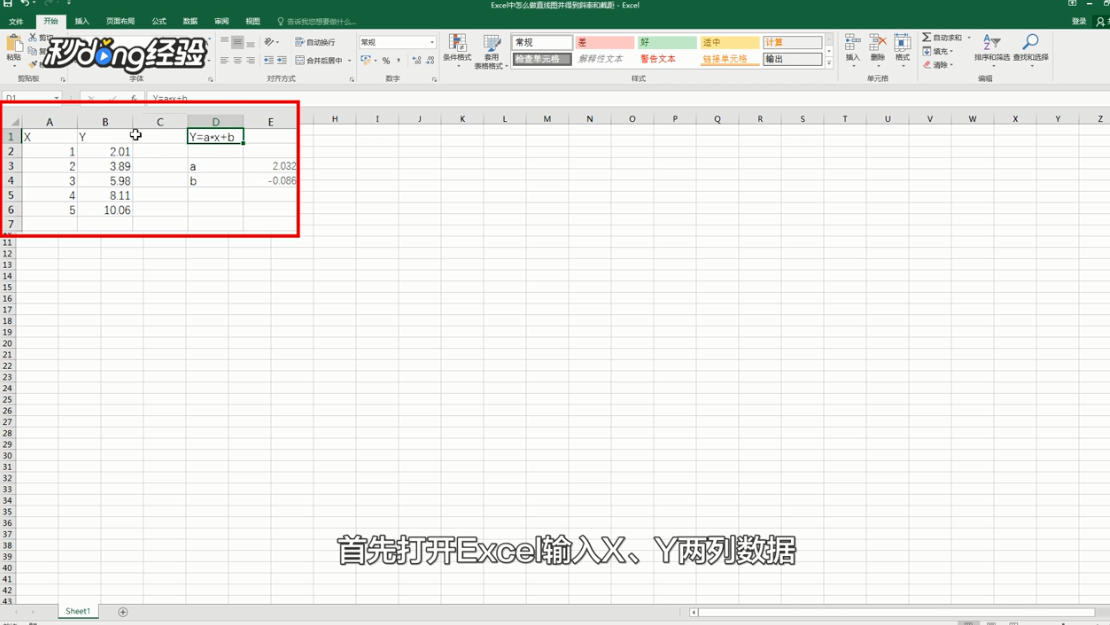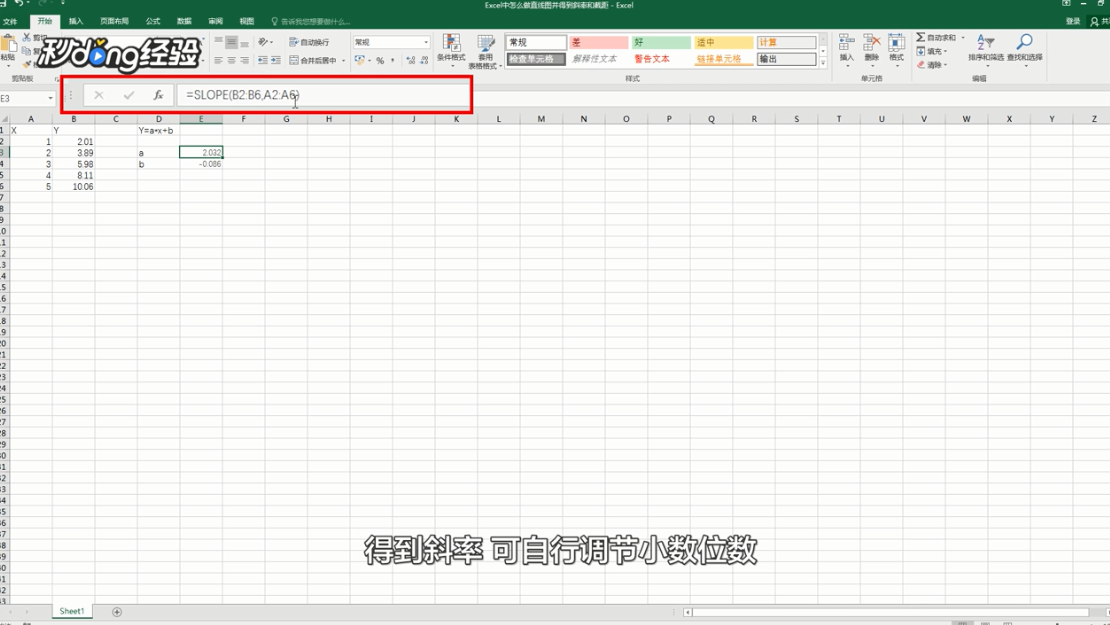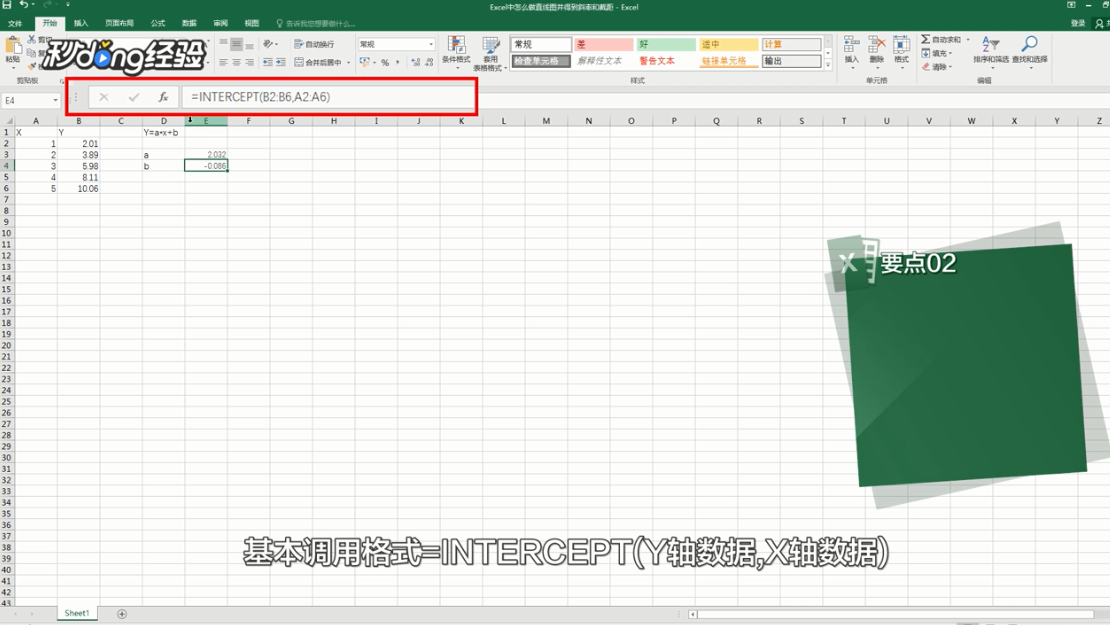Excel中怎么做直线图并得到斜率和截距
1、首先打开Excel输入X和Y两列数据。
2、基本调用格式=SLOPE(Y轴数据,X轴数据)。
3、用鼠标选取Y数据,键入英文状态下的逗号,再用鼠标选取X数据得到斜率,可自行调节小数位数。
4、基本调用格式=INTERCEPT(Y轴数据,X轴数据)。
5、用鼠标选取Y数据,键入英文状态下的逗号,再用鼠标选取X数据得到截距,可自行调节小数位数。
6、总结如下。
声明:本网站引用、摘录或转载内容仅供网站访问者交流或参考,不代表本站立场,如存在版权或非法内容,请联系站长删除,联系邮箱:site.kefu@qq.com。
阅读量:63
阅读量:51
阅读量:72
阅读量:48
阅读量:87